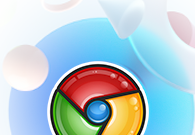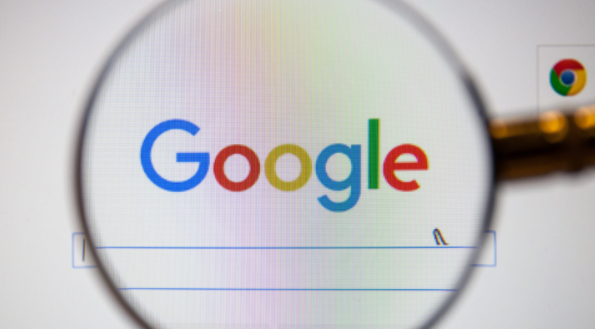谷歌浏览器的翻译功能怎么打开?在谷歌浏览器里浏览网页,经常会出现一些全部都是其他国家文字的网页,国内用户阅读这些网页会比较困难,这个时候我们可以打开谷歌浏览器的翻译功能,将网页实时翻译给大家,不过这个功能默认是关闭的,用户需要打开之后才能使用。下面小编就给大家带来谷歌浏览器打开翻译功能方法步骤,大家快来看看吧。

谷歌浏览器打开翻译功能方法步骤
1、打开谷歌浏览器,点击右上角的三点图标(如图所示)。
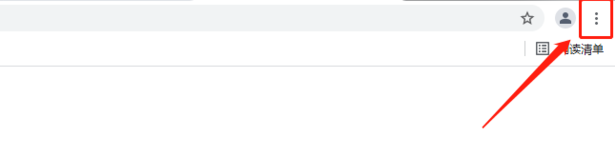
2、然后找到【设置】打开(如图所示)。
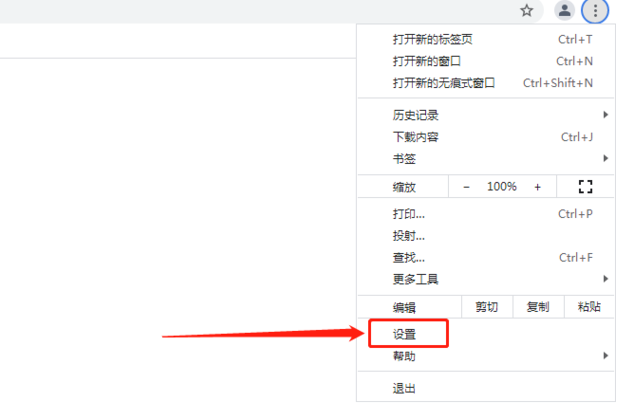
3、将页面下拉到最下面,点击展开【高级】(如图所示)。
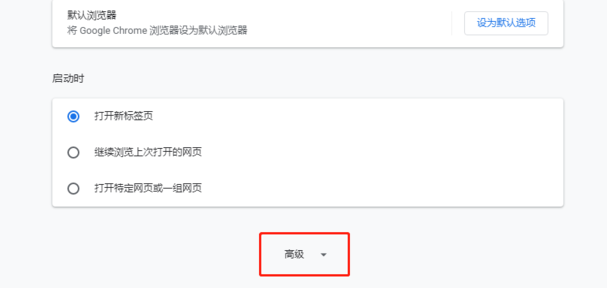
4、点击展开【语言】(如图所示)。
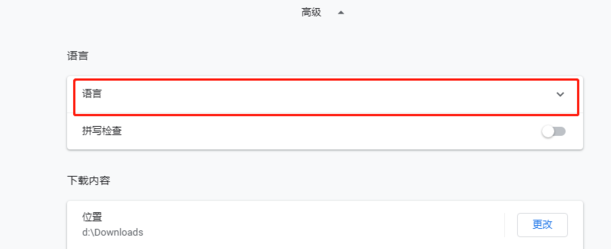
5、点击【询问是否翻译非您所用语言的网页】这个选项后面的滑动图标,将它开启即可打开google浏览器翻译功能(如图所示)。
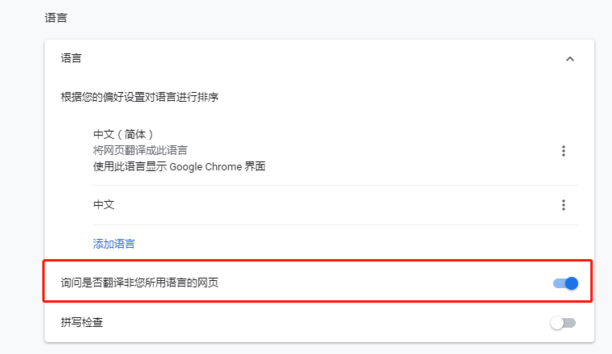
6、返回要访问的网站页面,点击搜索框右上角翻译网页按钮,点击确定即可翻译网页内容(如图所示)。
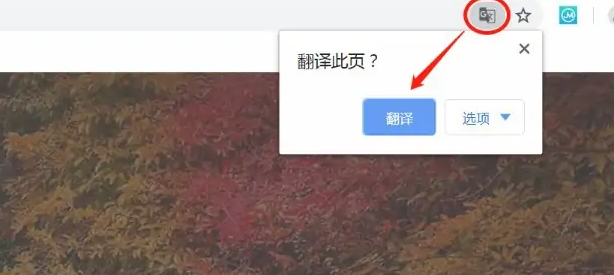
以上就是谷歌浏览器官网给大家带来的【谷歌浏览器的翻译功能怎么打开?谷歌浏览器打开翻译功能方法步骤】全部内容啦,希望能够给大家带来帮助。